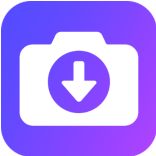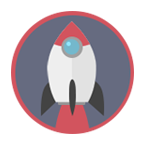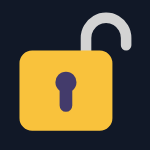- coreldraw怎么缩小文件体积 11-19 17:56
- CorelDRAW怎么制作打印机图形 11-19 17:51
- coreldraw怎么调和对象颜色与间距调整 11-19 17:47
- coreldraw怎么做特效字体 11-19 17:39
- coreldraw怎么拆分文字 11-19 17:37
- coreldraw怎么设置模糊效果 11-19 17:18
- coreldraw怎么管理多页面排版 11-19 16:57
- coreldraw怎么做弧形文字 11-19 16:46
CorelDRAW是一款很多用户喜欢使用的矢量图形设计的工具,那么我们应该如何描摹轮廓呢?本文为大家带来关于coreldraw描摹轮廓的方法教程分享,快一起来看看吧!

第一步
打开CDR,将需要描摹的位图图像拖拽至画布。
第二步
点击上方【位图】菜单,选择【轮廓描摹】,再根据图像类型(如黑白线稿)选【线条图】。
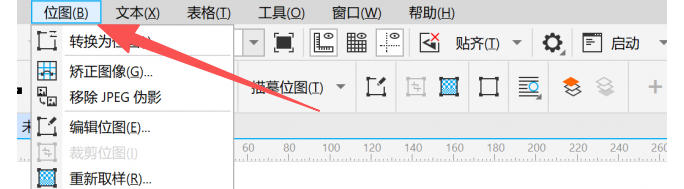
第三步
在弹出窗口中,设置细节数量、平滑程度等参数,复杂图像需细调以确保精准。
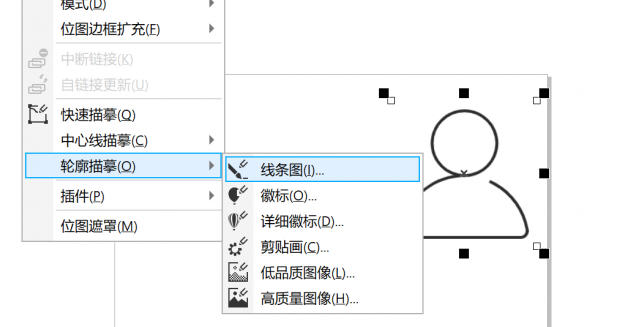
第四步
点击“预览”查看效果,满意后点击“确定”应用描摹。
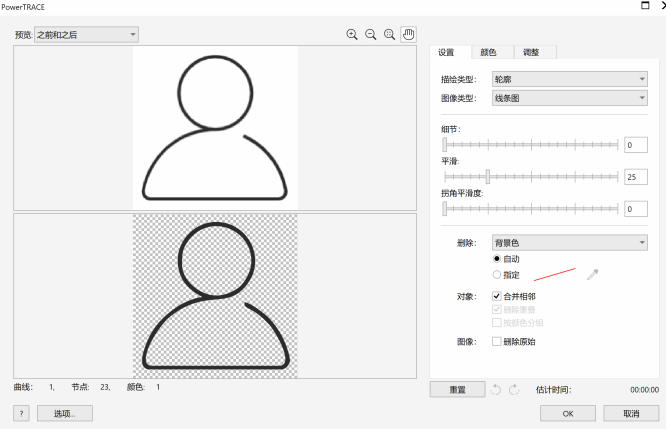
第五步
使用选择工具选中描摹图形,移开或隐藏原图进行单独编辑。
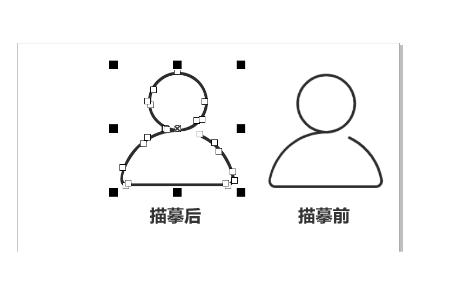
第六步
保存CDR文档,或导出为其他格式(如SVG)备用。
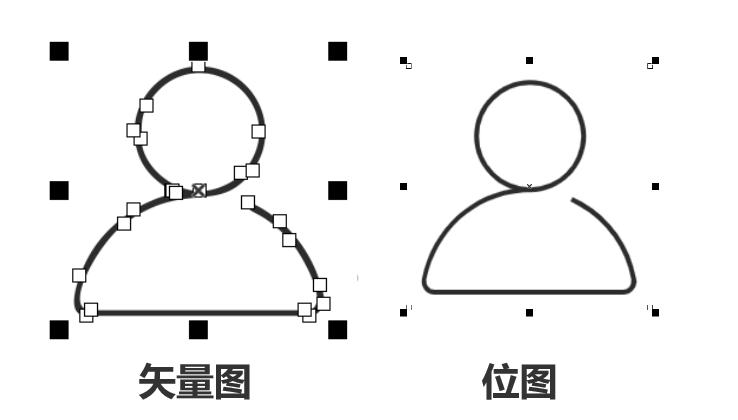
182.53MB / 2025-11-19
14.23MB / 2025-11-19
138.06MB / 2025-11-19
66.36MB / 2025-11-19
4MB / 2025-11-19
94.72MB / 2025-11-19
5.67MB
2025-11-19
182.53MB
2025-11-19
47.07MB
2025-11-19
9.31MB
2025-11-19
66.36MB
2025-11-19
14.23MB
2025-11-19
84.55MB / 2025-09-30
248.80MB / 2025-07-09
2.79MB / 2025-10-16
63.90MB / 2025-11-06
1.90MB / 2025-09-07
210.99MB / 2025-06-09
374.16MB / 2025-10-26
京ICP备14006952号-1 京B2-20201630 京网文(2019)3652-335号 沪公网安备 31011202006753号违法和不良信息举报/未成年人举报:legal@3dmgame.com
CopyRight©2003-2018 违法和不良信息举报(021-54473036) All Right Reserved